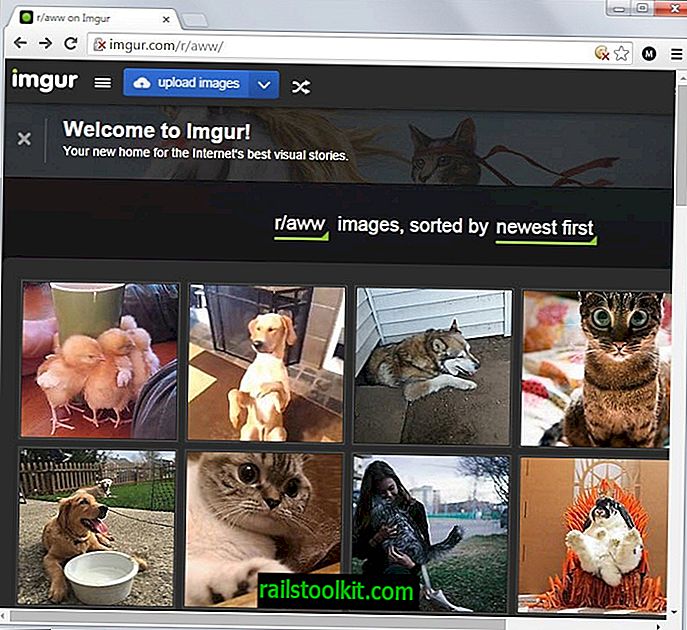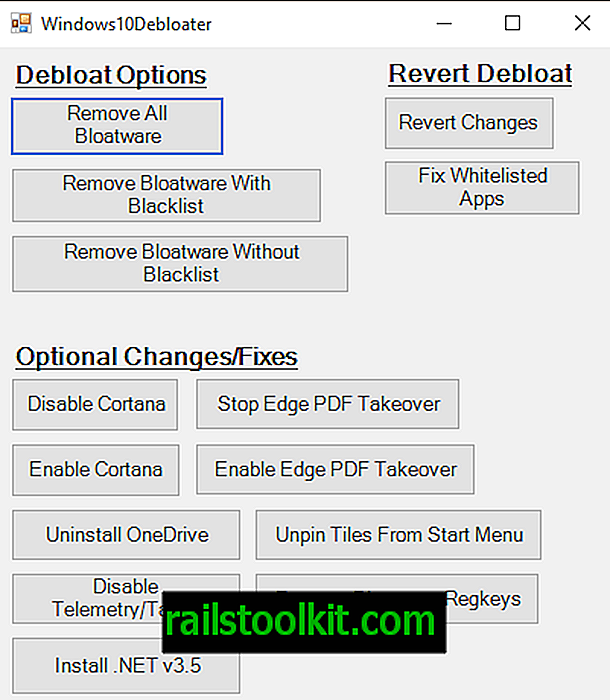Saya telah membeli Surface Pro 4 beberapa lama yang lalu dan seperti banyak peranti. Ia menggantikan komputer riba yang saya gunakan semasa dalam perjalanan dan perjalanan, dan merupakan peranti yang sangat baik.
Satu perkara yang saya tidak sedar sehingga baru-baru ini adalah bahawa Surface berkelakuan pelik ketika datang untuk bermain muzik.
Walaupun anda boleh menggunakan semua jenis program dan aplikasi untuk itu, perkara berikut akan berlaku apabila anda memainkan muzik menggunakan program desktop: Sebaik sahaja skrin tidur (peranti itu sendiri masih aktif), muzik berhenti.
Sebaik sahaja anda menggunakan pad sentuh, taip atau gunakan tetikus supaya skrin menjadi aktif sekali lagi, main balik muzik berterusan.
Ini bermakna anda tidak boleh memainkan muzik menggunakan program desktop secara berterusan semasa peranti tidak berfungsi. Iaitu, melainkan jika anda menukar konfigurasi lalai peranti anda.
Nota: Semasa muzik disebut, tingkah laku yang sama berlaku apabila anda memainkan video. Jika anda memainkan video muzik di YouTube, video tersebut akan berhenti apabila mod penjimatan kuasa bermula.
Mainkan Muzik di Surface Walaupun Skrin Tidak Dimatikan
Anda mungkin menyedari bahawa majoriti aplikasi Gedung Windows tidak menunjukkan tingkah laku yang sama apabila anda memainkan muzik di dalamnya.
Sebab utama untuk ini adalah bagaimana ciri Sedia Sambung yang berfungsi pada peranti. Microsoft memperkenalkan Bersedia Bersedia di Windows 8 sebagai cara untuk membawa keadaan kuasa rendah ke peranti Windows yang berfungsi sama seperti bagaimana telefon pintar dan tablet mengendalikan perkara.
Ciri ini tidak disokong oleh semua peranti yang menjalankan Windows walaupun, tetapi peranti Microsoft Surface seperti Surface Pro 4 menyokongnya.
Pada asasnya, apa yang berlaku ialah PC anda terus melakukan operasi tertentu semasa dalam mod itu. Ia mungkin menyemak mesej baru, e-mel atau kemas kini lain, dan memuat turunnya jika tersedia.
Bersedia Bersedia bekerja kebanyakannya dengan aplikasi Windows Store dan bukan aplikasi desktop, dan itulah sebab utama mengapa program desktop akan berhenti berfungsi apabila komputer memasuki mod.
Jadi apa yang boleh anda lakukan?
Anda mempunyai beberapa pilihan untuk menangani isu ini.
Pilihan 1: Gunakan aplikasi Gedung Windows
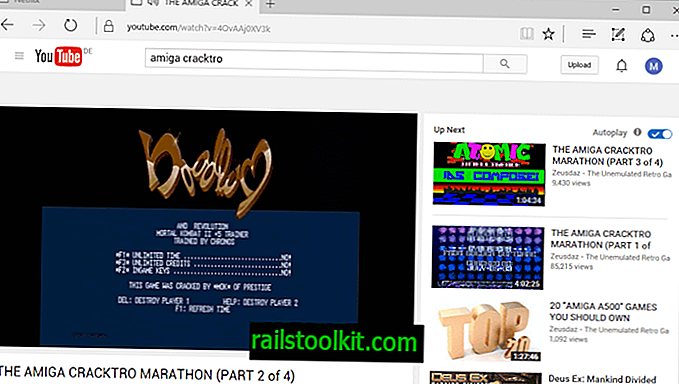
Oleh kerana aplikasi Gedung Windows (termasuk Microsoft Edge) tidak terjejas oleh masalah ini, anda boleh menggunakannya untuk memainkan muzik walaupun peranti anda memasuki mod Siap Berdekatan.
Sekiranya anda menggunakan perkhidmatan penstriman web, anda boleh menggunakan Microsoft Edge untuk memainkannya secara berterusan di dalam peranti walaupun mod penjimatan kuasa dihidupkan.
Skrin akan berubah menjadi gelap, tetapi muzik terus dimainkan tanpa menghiraukannya.
Walaupun ini mungkin berfungsi untuk sesetengah pengguna, yang lain mungkin memilih untuk tidak menggunakan aplikasi untuk tujuan itu.
Pilihan 2: Lumpuhkan Sedia Bersedia

Jika anda melumpuhkan Bersedia Bersedia, Windows akan kembali kepada Hibernasi. Kesan sisi prosedur ialah program desktop akan terus berfungsi apabila skrin dimatikan.
Kesan negatif ini adalah bahawa ia mungkin mengambil masa lebih lama untuk peranti anda bangun yang memberi kesan apabila peranti sedia untuk digunakan.
- Ketik pada kunci Windows, taip regedit.exe dan tekan Enter-key.
- Navigasi ke kekunci: HKEY_LOCAL_MACHINE \ SYSTEM \ CurrentControlSet \ Control \ Power
- Cari CsEnabled pilihan di sebelah kanan.
- Klik dua kali padanya, dan tetapkan nilainya kepada 0.
- Mulakan semula PC.
Ini melumpuhkan Sedia Bersedia pada peranti. Anda boleh menukar perubahan pada bila-bila masa dengan menetapkan nilai kepada 1 lagi menggunakan proses di atas.
Saya telah membuat dua fail Registry yang anda mungkin gunakan untuk mendayakan atau melumpuhkan Bersedia Sedia di peranti anda. Ini boleh membantu anda jika anda hanya perlu mematikan ciri ini sesekali, tetapi mahu menggunakannya pada waktu lain.
Muat turun arkib zip berikut ke sistem anda dan keluarkannya: connected-standby.zip
Anda boleh klik dua kali pada fail Pendaftaran kemudian untuk menghidupkan atau mematikan CS.
Anda mungkin perlu mematikan hibernasi automatik juga. Saya cadangkan anda mencuba terlebih dahulu tanpa melumpuhkannya, dan hanya melaksanakan operasi berikut apabila muzik berhenti bermain selepas beberapa ketika (tidak apabila skrin dimatikan, tetapi apabila hibernasi bermula).
- Gunakan pintasan papan kekunci Windows-I untuk membuka aplikasi Tetapan.
- Pilih Sistem> Kuasa & Tidur> Tetapan Kuasa Tambahan.
- Klik pada "tetapan pelan perubahan" di sebelah pelan kuasa aktif.
- Pilih "ubah tetapan kuasa lanjutan" pada halaman yang dibuka.
- Cari senarai Tidur, dan tidur Tidur selepas penyenaraian.
- Tetapkan ia tidak pernah dengan memasukkan masa 0 minit.
Pilihan 3: ciri-ciri audio-eksklusif Google Chrome
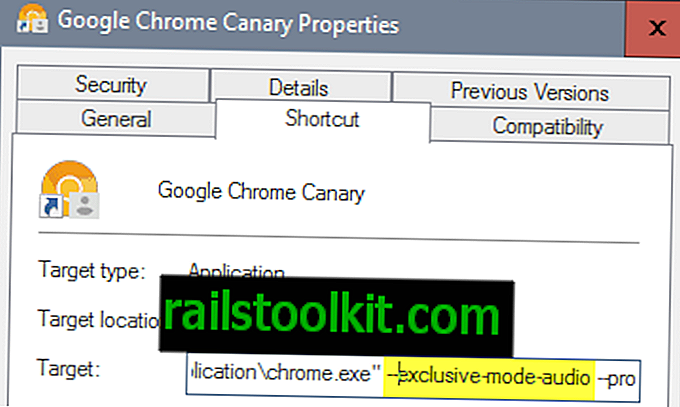
Jika anda menggunakan Google Chrome untuk memainkan muzik, contohnya menggunakan perkhidmatan web, maka anda boleh memulakannya dengan parameter yang dipanggil audio eksklusif-mod untuk mengekalkan muzik memainkan apabila peranti memasuki Mod siap sedia Sambung.
- Cari pintasan Google Chrome pada sistem anda.
- Klik kanan padanya, dan pilih Properties dari menu. Perhatikan bahawa anda perlu klik semula sekali lagi pada menu Google Chrome dalam terlebih dahulu jika anda mengklik kanan pada ikon Chrome dalam Taskbar.
- Append --exclusive-mode-audio pada akhir baris sasaran, dan pastikan terdapat ruang antara.
- Mulakan semula Google Chrome kemudian atau mulakannya.
Google Chrome harus terus memainkan audio dari saat itu, walaupun dengan Sambungan Bersambung yang didayakan.
Sekarang Anda : Ada tip lain mengenai bagaimana menangani masalah ini?